Kindle 通用越狱教程:适用版本小于等于 5.16.2.1.1 固件
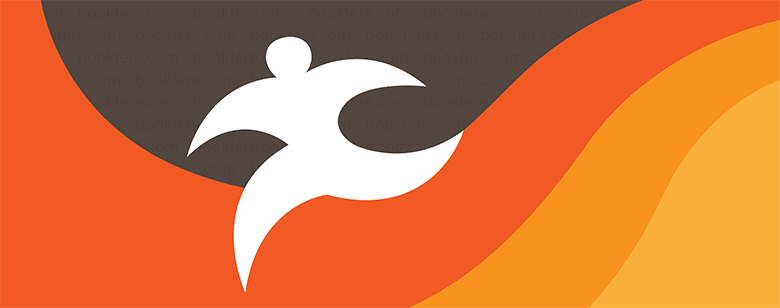
此越狱方法源起 MobileRead 论坛的一位网友 GeorgeYellow 披露的一个存在于 Kindle 系统中与系统调用有关的可利用漏洞,该漏洞会在初始化系统时选择简体中文语言后触发,从而获取系统访问权限。另一位网友 Marek 在此基础上对越狱做了具体实现。由于这是一个通过切换语言实现越狱的方法,因此被命名为 LanguageBreak。本文提供的步骤即源于此实现。
你如你第一次听说 Kindle 越狱,可能想要知道是这是什么,以及这样做有什么好处和坏处,可参考《Kindle 为什么要越狱?Kindle 越狱有哪些风险和好处?》这篇文章中的说明。
警告!本文提供的越狱方法可能会损坏你的 Kindle 系统,包括但不限于无法正常使用、违反亚马逊的保修条款以及任何其他潜在故障。书伴不会为因按照本文指引对 Kindle 设备造成的任何意外负责。如果你在越狱的过程中遇到了问题,建议前往原帖浏览,看是否有相关讨论。
初次阅读本文时请仔细阅读每一步骤,不要跳过任何步骤和提示,以免出现失误。
一、先决条件
由于该漏洞已在 5.16.3 版本固件中修复,因此要求你的 Kindle 固件版本小于等于 5.16.2.1.1。如果你的 Kindle 固件版本小于此版本,建议先升级到 5.16.2.1.1,以增加成功越狱的概率。
二、准备工作
在进行越狱的过程中,可能会删除所有用户数据,因此在开始前请务必备份 Kindle 根目录中重要的文件,如存放电子书、阅读进度、标注和笔记的整个 documents 文件夹。
另一点值得注意的是,如果你的 Kindle 设备曾经联网过,最新的固件文件可能已经下载完毕并等待 Kindle 设备下次重启时自动升级。因此,为避免避免固件自动更新,请务必删除 Kindle 根目录中扩展名为 .bin 的固件文件或名为 update.bin.tmp.partial 未下载完成的固件文件。
另外,请确保你的 Kindle 没有设置密码保护。如果有请先移除。如果忘记密码可在密码输入框中输入 111222777 重置 Kindle(注意这会删除 Kindle 设备中的所有用户资料)。
三、下载软件
越狱所需要的文件可通过以下链接获取(建议通过项目发布页面下载最新版本)。
- LanguageBreak:GitHub 发布页 | 百度网盘(1.0.2.1)
你会下载到一个名为 LanguageBreak.tar.gz 的压缩文件。解压缩后你会得到如下所示结构的文件夹,包含了本文步骤所需要的所有文件。在之后步骤中,凡是需要拷贝的文件都在这里面找。
.
├── DEVICES.txt
├── LanguageBreak
│ ├── DONT_CHECK_BATTERY
│ ├── documents
│ │ └── dictionaries
│ │ ├── a; export SLASH=$(awk 'BEGIN {print substr(ARGV[1], 0, 1)}' ${PWD}); sh ${SLASH}mnt${SLASH}us${SLASH}jb
│ │ └── amisane
│ ├── jb
│ └── patchedUks.sqsh
├── README.MD
├── update_hotfix_languagebreak-de-DE.bin
├── update_hotfix_languagebreak-en-GB.bin
├── update_hotfix_languagebreak-en-US.bin
├── update_hotfix_languagebreak-es-AR.bin
├── update_hotfix_languagebreak-es-CL.bin
├── update_hotfix_languagebreak-es-CO.bin
├── update_hotfix_languagebreak-es-ES.bin
├── update_hotfix_languagebreak-es-MX.bin
├── update_hotfix_languagebreak-fr-CA.bin
├── update_hotfix_languagebreak-fr-FR.bin
├── update_hotfix_languagebreak-it-IT.bin
├── update_hotfix_languagebreak-ja-JP.bin
├── update_hotfix_languagebreak-nl-NL.bin
├── update_hotfix_languagebreak-pt-BR.bin
├── update_hotfix_languagebreak-ru-RU.bin
└── update_hotfix_languagebreak-zh-Hans-CN.bin
四、越狱步骤
越狱步骤分为三部分,先是进入演示模式,然后在演示模式完成越狱,最后安装热修复补丁。
1、进入演示模式
- 进入 Kindle 界面并在上方的搜索框中输入
;enter_demo并按回车; - 通过点击 Kindle 菜单中的【重新启动】重启 Kindle 使其进入演示模式;
- 跳过 WiFi 设置,在“注册演示样机”表单中输入任意字符并点击【继续】;
- 在出现的“正在获取可选的演示类型”界面中点击【跳过】后点击【Standard】;
- 接下来会进入“演示模式:添加内容”界面,直接点击【完成】让设备完成自动配置;
- 自动配置期间可能会白屏一段时间,完成后会进入屏保界面,点击进入“配置设备”界面;
- 使用“秘密手势”跳过该界面进入图书馆界面。秘密手势的操作方法参考以下说明。
秘密手势的具体操作方式,不同人的感受有所不同,以下是常见的三种方式,你可以自行尝试:
- 双指轻点一下屏幕右下角,紧接着单指按下从右向左水平滑动一段距离(如下图所示)。
- 双指同时点按住屏幕右下角,随后右边手指抬起,紧接着左边手指向左水平滑动一段距离。
- 双指同时点按住屏幕右下角,直接向左滑动一段距离。
注意,在之后的操作中,只要出现带有“展示机无内容或未连接网络(This demonstration device is either missing content or is disconnected from the network)”、“配置设备(CONFIGURE DEVICE)”字样的界面,都同样需要用这里介绍的秘密手势跳过才能继续操作。

▲ 进入 Kindle 演示模式的“秘密手势”示意图
如果在进行以上步骤的过程中弹出了“Collecting Debug Info”提示框,说明你正在以错误的方式重试越狱步骤,请参考“常见问题”所提供的方法重置 Kindle 后再重新操作。
2、选择语言越狱
- 点击 Kindle 界面上方的搜索框输入
;demo按回车进入“演示菜单”界面; - 点击【导入内容】按钮,然后用 USB 数据线将 Kindle 连到电脑;
- 将 LanguageBreak 文件夹中如下所示的文件夹和文件拷贝到 Kindle 根目录:
├── document ├── DONT_CHECK_BATTERY ├── jb └── patchedUks.sqsh
- 弹出并断开 USB 设备,点击【完成】按钮重新进入“演示菜单”界面;
- 依次点击【销售设备 → 销售】按钮,稍等片刻等待“Kindle 按钮示意图”出现;
- 一旦屏幕出现“Kindle 按钮示意图”,立即用 USB 数据线将 Kindle 连到电脑;
- 再次将 LanguageBreak 文件夹中的四项内容拷贝到根目录,覆盖已存在文件;
- 弹出并断开 USB 设备,按 Kindle 上的示意图所示,按下 Kindle 按钮重启设备;
- 正常情况下,重启后会出现语言选择界面,依次点击【简体中文 → 下一步】;
- Kindle 屏幕应会出现越狱相关的日志信息(如下图所示),重启后进行下一步。
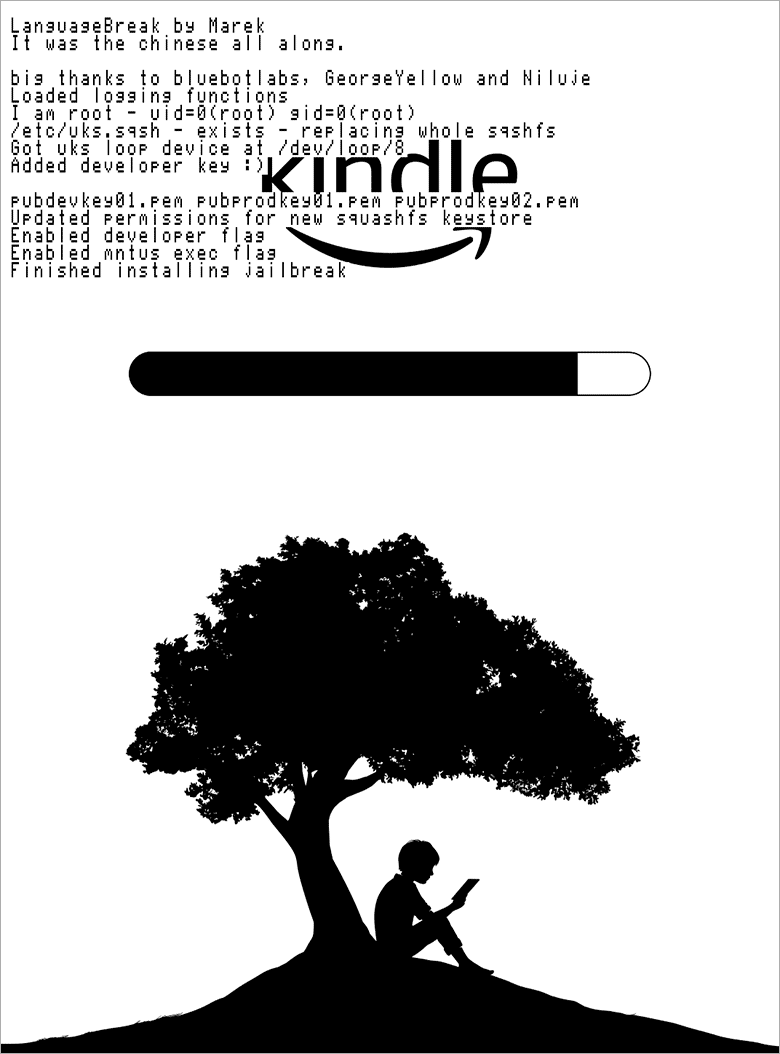
▲ 越狱过程中 Kindle 界面上出现的日志信息
3、一点收尾工作
在撰写本文时,用来测试的设备为固件版本为 5.16.2.1.1 的 Kindle Paperwhite 4,上一步完成后,Kindle 会自动重启并进入正常模式,但是有网友反馈其 Kindle 设备重启后仍然会进入演示模式。因此这一部分步骤分为两种情况,请根据自己的实际情况选择其一进行操作。
● 如果你的 Kindle 重启后进入了演示模式:
- 在 Kindle 界面上方的搜索框中输入
;uzb并按回车激活演示模式的 USB 传输功能; - 用 USB 数据线将 Kindle 连电脑,将与你当前 Kindle 界面语言相对应的热修复补丁文件 update_hotfix_languagebreak-xx-XX.bin(如美式英语 en-US)拷贝到 Kindle 根目录;
- 弹出并断开 USB 设备,在 Kindle 上方的搜索框中输入
;dsts按回车,然后点击设置界面中的,或菜单中的【更新您的 Kindle】安装热修复补丁,Kindle 此时会自动重启。 - 重启后 Kindle 会退出演示模式并做一些清理工作,至此全部越狱步骤完毕。
● 如果你的 Kindle 重启后退出了演示模式:
- 出现 Kindle 界面后用 USB 数据线将 Kindle 连电脑,将与你当前 Kindle 界面语言相对应的热修复补丁文件 update_hotfix_languagebreak-xx-XX.bin 拷贝到 Kindle 根目录;
- 依次点击菜单【设置 → 更新您的 Kindle】安装热修复补丁。重启后全部越狱步骤完毕。
至此,你的 Kindle 应处于正常模式,各项功能也能正常使用,根目录存在 mkk 文件夹。
如果你发现 Kindle 的某些功能(如 WiFi、蓝牙)无法使用,可在搜索框中输入 ;demo 并按回车进入激活演示模式界面,然后点击右边的【Yes】按钮,这样 Kindle 会自动重启并重置 Kindle 并进入正常模式。最后重新安装一遍 update_hotfix_languagebreak-xx-XX.bin 即可。
如果想要简单验证越狱是否成功,可以在 Kindle 界面上方的搜索框中输入 ;log runme 并按回车,如果屏幕左上角出现了 No user script found. 的字样就说明没有问题。
如果你想要保持越狱有效,请勿升级固件,版本超过 5.16.2.1.1 的固件会破坏越狱。
五、安装热修复补丁
越狱成功后,如果想要将 Kindle 的固件升级到最新版以修复演示模式漏洞,为防止越狱在更新固件后失效,在升级前务必先安装最新版本的 JailBreak Hotfix。
下载 JailBreak Hotfix:官方页面 | 百度网盘〈提取码:6666〉
安装 Jailbreak Hotfix 的具体安装步骤如下:
- 用 USB 数据线把 Kindle 连接到电脑,直到出现 Kindle 盘符;
- 解压缩下载到的 ZIP 压缩包 JailBreak-x.xx.N-FW-5.x-hotfix.zip,得到一个名为 Update_jailbreak_hotfix_x.xx.N_install.bin 的文件;
- 将此 bin 文件拷贝到 Kindle 磁盘根目录,然后从电脑弹出 Kindle;
- 依次在 Kindle 中点击【菜单 → 设置 → 菜单 → 更新您的 Kindle】,等待重启;
- 重启完毕,就可以放心的将你的 Kindle 升级到最新固件了。
* 提示:如果你已经安装了 MRPI,也可以像安装插件那样安装 Hotfix,即先将 .bin 文件拷贝到 mrpackages 文件夹中,然后在 Kindle 搜索栏中输入 ;log mrpi 命令并回车即可。
安装好 JailBreak Hotfix 之后,可前往“固件大全”下载和你的 Kindle 型号相对应的最新固件文件(或者其它你想保持的固件版本),手动升级 Kindle 即可。升级到最新固件后越狱仍然有效。
六、安装插件
越狱成功后即可参考《Kindle 越狱插件资源下载及详细安装步骤》这篇文章安装所需插件。注意,如果你发现某些插件无法正常安装,可能是适配问题,这需要耐心等待插件作者的更新。
特别提示!在使用搜索框输入 ;log 命令时,可能会出现之前命令运行失败的历史记录,注意不要偷懒点击这个搜索记录,一定要用 Kindle 的虚拟键盘重新输入 ;log 并按回车运行命令。
七、常见问题
如果你在越狱过程中遇到如下所示问题,可参照相应的方法解决。
1、如何正确的重置 Kindle?
不论是想要放弃越狱、越狱成功后想要解除越狱,还是越狱失败后想要从头开始越狱步骤,都必须先重置一遍 Kindle 设备,再安装一遍同版本号 Kindle 固件文件(方法同普通固件)。
重置 Kindle 存在两种情况。如果你的 Kindle 已退出演示模式,可直接通过击菜单【设置 → 设备选项 → 重置】进行重置。如果你的 Kindle 尚处于演示模式,可在 Kindle 界面上方的搜索框中输入 ;demo 并回车进入“演示菜单”(如无法调出菜单重启 Kindle 后重试),点击【导入内容】按钮,用 USB 数据线将 Kindle 连电脑,在根目录中放入名为 DO_FACTORY_RESTORE 的空文件(注意!是文件,不是文件夹,不带扩展名),最后重启 Kindle 即可自动重置。
2、如何退出 Kindle 演示模式?
如果你发现 Kindle 的某些功能(如 WiFi、蓝牙)无法使用,可在搜索框中输入 ;demo 并按回车进入激活演示模式界面,然后点击右边的【Yes】按钮,这样 Kindle 会自动重启并重置 Kindle 并进入正常模式。最后重新安装一遍 update_hotfix_languagebreak-xx-XX.bin 即可。
3、如何降级 Kindle 固件?
降级 Kindle 固件可参考《Kindle 固件通用降级教程:支持所有已越狱 Kindle 设备》这篇文章。
4、如何禁止固件自动更新?
禁止自动更新可参考《如何禁止 Kindle 自动更新(四招阻止固件升级)》这篇文章。
5、越狱后可删除哪些文件?
越狱完成后你可能会看到三个文件夹和三个文件,其中 libkh、mkk、rp 这三个文件夹需要保留,而 languagebreak_log、LanguageBreakRan、patchedUks.sqsh 这三个文件可以删除。
© 「书伴」原创文章,转载请注明出处及原文链接:https://bookfere.com/post/1075.html
“Kindle越狱”相关阅读
- KOReader:适用于 Kindle 的全能第三方电子书阅读器插件
- 2025 Kindle 越狱教程:适用于版本低于 5.18.1 的固件
- 第一代 Kindle Paperwhite(KPW1)越狱教程
- [网友投稿] 已越狱的日亚版 Kindle 如何移除屏保广告特惠
- Kindle 升级 5.12.2 固件后如何恢复越狱的 ;log 命令
- USBNetwork Hack 安装教程:无线管理 Kindle 文件
- [网友投稿] 用手机或蓝牙遥控器控制 Kindle 翻页
- Kindle 中文字体推荐:更换一下字形口味
- Kindle Paperwhite 3(5.8.9.0.1 & 5.9.6.1)越狱教程
- Kindle 升降级固件或重置后如何恢复越狱和插件
- Kindle Paperwhite 4(5.10.2~5.13.3)越狱教程
- Kindle 特制固件越狱教程:适用部分固件版本
- Kindle 特制固件下载:可越狱的特制出厂固件
- Kindle 为什么要越狱?Kindle 越狱有哪些风险和好处?
- AdBreak 越狱教程:支持广告版 Kindle & 5.18.1~5.18.5 固件

感谢书伴,请问越狱完成后,留在Kindle根目录里哪些文件可以删除?
文件可以删除(如果有的话),文件夹建议保留。
建议大家下载好越狱文件后删除解压缩包里的.demo文件夹再开始越狱操作
kpw5刚到手,还没开始越狱,感谢书伴辛苦搬运翻译补充详细教程
不能注册的kindle scrible折腾数次终于越狱成功
闲鱼入手的不能注册版本kindle Scribe,版本号是15.2.01,严格按照书伴越狱教程,折腾数次,特别是秘密手势这一步,折磨人啊,不停的弄了十几分钟,而且是日志文件出来后,重启又进入演示模式,还要秘密手势。
切记一点,不能注册版本,平时一定要开飞行模式。不要去点注册亚马逊。
前面两次越狱失败的原因是第二次文件覆盖忘记把那个 .demo 文件夹拷贝进去了。失败了两次。
第三次成功后,发现机子进入了受控设备情况,就是wifi和蓝牙不能使用。我已经插件都装好了。看到蓝牙这种不能用,wifi也打不开,也没在意,结果回到主页面的时候,不小心碰到了那个大树左上角那个注册亚马逊,页面一下子就跳到了要注册页面,只有两个选项,在本设置上设置和在kindleApp上设置,也回不到图书馆页面了。点wifi也进不去,就说是受控设备不能连接wifi,请联系你的系统管理员,重启也不行,不停重启,始终进不了图书馆,永远只有设置页面,最后没办法,连接电脑,打开Kindle磁盘,然后新建一个名为DO_FACTORY_RESTORE 的空文件,可以强行恢复出厂设置。需要注意的是,你要建立的是文件,不是文件夹,重置后,打开,结果还是进入设置状态,晕死,后来连手机热点,点击注册,然后不注册,再退出,重启,结果这次进入图书馆了。但是越狱没有了。
最后,再来了一次越狱,这次总算成功。
.demo文件也要复制吗?教程不是说不要复制?
第一次不用复制,第二次覆盖复制要一起复制进去
问问越狱一般是为啥?我系统正好是5.16.2.1.1
请参考《Kindle 为什么要越狱?Kindle 越狱有哪些风险和好处?》。
楼主,展示机无内容或未连接网络应该咋处理。本来是通过演示模式手势,结果失败了。通过;demo想重置机子失败了。再次开机就这样了
就是显示“配置设备”的界面对吗?如果是的话,使用秘密手势跳过这个界面,文中提供了三种确切的操作方法,你可以都尝试一下。
无法注册账号的kindle 系统版本适合,也不能升级吗?我的KS是ban机,不能登陆账号。 屏幕出现越狱相关的日志信息后,重启自动跳成英文界面,就是那个setup kindle界面。要连接wifi后按电源键才能进入系统。然后安装热修复补丁,界面是英语,所以刷入那个en -us的镜像,再重启,进入界面,但用log runme,没有看到本文所说的提示。是否越狱失败?我从16.1系统试到16.2系统,都这样。。。第二次安装热修复补丁的时候安装最后一个中文补丁,也是没有越狱提示。
这种问题如何解决?
步骤中都没有连接 WiFi 的操作,只要出现 WiFi 配置界面,应该都是可以跳过的。
老哥们 我的ko2 5.16.2.1.1版本,其他步骤都完成,但是 “Kindle 屏幕应会出现越狱相关的日志信息(如下图所示),重启后进行下一步。” 这一步无法出现日志信息。 重置-刷固件-再次重复 也无法解决,求教
拷贝越狱文时,都拷贝哪些文件到 Kindle 根目录了?
是的,拷贝在根目录了
不好意思 没搞清楚问题。 我把 LanguageBreak 文件夹中除了.demo 的其余4个文件都拷进去了。
KV 5.13.6版本,第9步(倒数第二步)重启后,没有语言选择界面,直接进入WIFI连接页面,并且是英文的。
KV 5.13.6 建议参考这个方法《Kindle 通用越狱教程:适用固件版本 5.12.2.2~5.14.2》。
多谢!!!已经成功!
试了好几次了。我的机子是ks,那种无法注册的机子,每次到了越狱日志文件出来,要安装安装热修复补丁的时候重启后必须连wifi,然后按住电源键重启才能进入系统,再安装语言补丁,但是重启后输入;log runme,却没有在屏幕左上角出现了 No user script found. 的字样。也不知越狱有没有成功
KPW3,版本5.16.2.11。在第一阶段的1-6自动配置期间,报错出现“Collecting Debug Info”,然后;demo后导入一个空的DO_FACTORY_RESTORE文件重启重置之后,还是在1-6出现这个错误提示。
在此错误基础上继续尝试:不管它,继续操作。通过秘密手势进入,然后覆盖LanguageBreak里的文件,热sell后,出现电源字样后接入USB在一次拷贝越狱文件,拷贝完成没等弹出来,自动重启了。重启时屏幕左侧没有log字样。
重启完成后,通过热修复打补丁,完成后。根目录下没有mkk文件夹,但是输入log runme左上角有No user script found
这种情况怎么办呢?
可以尝试安装最新版 MRPI 然后通过
;log mrpi命令安装 hotfix。我的KPW3:第一次失败了。后面DO_FACTORY_RESTORE文件重启重置,进去正常模式(即设置不灰)在设置里再重置一遍;接着在本站的固件大全里找到对应的固件下载并拷入根目录,断开后在设置里更新固件;接着再来一遍就没有出现“Collecting Debug Info”。用网盘下载的文件进行第二次刷机。到最后面正常进入界面后不改语言,直接拷US那个文件,更新。成了
KPW3,固件版本5.16.2.1.1,按照语言越狱执行到第6步,还没有来得及再次拷贝文件,Kindle就直接出现了越狱的日志画面,接下来也没有按按钮重启,Kindle自动重启的,重启后虽然语言选择了简体中文,但进入系统之后还是英文,之后忘记安装热修复补丁了,以为越狱没有成功,所以又重新越狱,但在进入演示模式时,出现“Collecting Debug Info”错误提示,按照文章最后的步骤对Kindle进行了重置,两种重置方法都试过了,都不管用。还好看到了Satyricon_的评论,重新进入正常模式后安装热修复补丁,系统更新之后竟然越狱成功了。
另外在演示模式下如果Kindle的电量低于30%左右,无法通过;demo菜单进入销售模式,总是出现“出厂模式错误”的提示信息,多充会儿电,执行;exit_demo,等待10秒后按电源键强制重启就可以了。
“6.一旦屏幕出现“Kindle 按钮示意图”,立即用 USB 数据线将 Kindle 连到电脑;”,在这一步连接电脑没反应该怎么办呢?
“销售”那一步 提示“出厂模式错误”电池电量过高
检查一下拷贝越狱文件时是否把 DONT_CHECK_BATTERY 拷贝到了根目录。
你搞定了吗?我最终的解决方式还是贴入DO_FACTORY_RESTORE重置机器,重新再来。
越狱后安装了koreader插件,但是没法直接从kindle本地图书馆里打开epub格式的书,得先进kual里运行koreader后,在koreader自带的文件管理里才能打开。这个问题有大佬解惑吗?看别人说是可以在kindle的本地图书馆里显示epub等格式文件并直接调用koreader的。
这个需要安装KPVBooklet插件实现,在安装插件那篇里Koreader下面就有,我的kpw3安装了,可以运行。
kindle11
越狱了,但又没用起到任何作用…
1越狱后不知道怎么使用KOreader来读TXT文档,也看到说TXT格式默认用原版打开
TXT阅读体验依旧稀烂……
主要就是为了改善这方面,结果一场空,不知道自己越狱是图啥……
(怀念古早的多看系统,真的对中文和TXT支持都太强了)
2而且不知道为什么越狱后屏保没了,休眠在哪个页面,就停在哪个页面。
没有图片的遮挡,自己之前在看什么文章,或者留在哪个设置页面一目了然,有点没安全感……
装了更换屏保的插件不行,装了Help打开屏保功能也没用
根目录没用原来的屏保文件夹,我按路径创建并把图片放进去,都毫无反应
只能有空再研究了……
喜报……第二个问题解决了,
突然就好了,不知道是因为重新装了一遍热修复补丁,还是因为用了小工具的开启屏保功能后没有彻底重新启动
现在又回到了最初的问题。
越狱了,但是对于TXT阅读者没啥太大帮助……
我也想装以前kp2上的多看系统。。。